Eksportowanie przepływów pracy środowiska ISE do standardowej aplikacji logiki
Standardowe przepływy pracy aplikacji logiki, które działają w usłudze Azure Logic Apps z jedną dzierżawą, oferują wiele nowych i ulepszonych funkcji. Na przykład uzyskujesz izolację obliczeniową, integrację sieci wirtualnej i prywatne punkty końcowe wraz z hostingiem środowiska App Services Environment, lokalnym programowaniem i debugowaniem przy użyciu programu Visual Studio Code, małymi opóźnieniami w przepływach pracy bezstanowych i nie tylko.
Jeśli chcesz uzyskać korzyści wynikające z przepływów pracy w warstwie Standardowa, ale przepływy pracy działają w środowisku usługi integracji (ISE), możesz teraz zastąpić środowisko ISE usługą Azure Logic Apps z jedną dzierżawą. Ten przełącznik ma sens w przypadku większości scenariuszy, które wymagają niektórych funkcji środowiska ISE, takich jak izolacja i integracja sieci, i mogą pomóc obniżyć koszty operacji.
Teraz możesz eksportować przepływy pracy aplikacji logiki z środowiska ISE do standardowej aplikacji logiki. Korzystając z programu Visual Studio Code i najnowszego rozszerzenia usługi Azure Logic Apps (Standard), można wyeksportować aplikacje logiki jako stanowe przepływy pracy do projektu aplikacji logiki w warstwie Standardowa. Następnie możesz lokalnie aktualizować, testować i debugować przepływy pracy, aby przygotować je do ponownego wdrożenia. Gdy wszystko będzie gotowe, możesz wdrożyć bezpośrednio z programu Visual Studio Code lub za pomocą własnego procesu DevOps.
Uwaga
Możliwość eksportowania nie migruje przepływów pracy. Zamiast tego to narzędzie replikuje artefakty, takie jak definicje przepływu pracy, połączenia, artefakty konta integracji i inne. Zasoby źródłowej aplikacji logiki, przepływy pracy, historia wyzwalaczy, historia uruchamiania i inne dane pozostają nienaruszone.
Kontrolujesz proces eksportowania i podróż migracji. Możesz przetestować i zweryfikować wyeksportowane przepływy pracy w celu zadowolenia ze środowiska docelowego. Wybierz, kiedy wyłączyć lub usunąć źródłowe aplikacje logiki.
Ten artykuł zawiera informacje na temat procesu eksportowania i pokazuje, jak wyeksportować przepływy pracy aplikacji logiki z środowiska ISE do lokalnego projektu aplikacji logiki w warstwie Standardowa w programie Visual Studio Code.
Znane problemy i ograniczenia
Narzędzie eksportu nie eksportuje żadnych informacji o infrastrukturze, takich jak ustawienia konta integracji.
Narzędzie eksportu może eksportować przepływy pracy aplikacji logiki z wyzwalaczami, które mają ustawienia współbieżności. Jednak usługa Azure Logic Apps z jedną dzierżawą ignoruje te ustawienia.
Aplikacje logiki muszą istnieć w tym samym regionie, jeśli chcesz je wyeksportować w tym samym projekcie aplikacji logiki w warstwie Standardowa.
Domyślnie poświadczenia połączenia nie są klonowane z przepływów pracy aplikacji logiki źródłowej. Przed uruchomieniem przepływów pracy aplikacji logiki należy ponownie uwierzytelnić te połączenia po wyeksportowaniu.
Domyślnie jeśli łącznik platformy Azure ma wbudowaną wersję łącznika, narzędzie eksportu automatycznie konwertuje łącznik platformy Azure na wbudowany łącznik. Nie istnieje opcja rezygnacji z tego zachowania.
Jeśli identyfikator połączenia jest niepoprawnie sformatowany, zostanie zgłoszony błąd. Przed wyeksportowaniem przepływu pracy upewnij się, że identyfikatory połączeń dla łączników są zgodne z następującym formatem:
subscriptionId/{subscription-ID}/resourceGroups/{resource-group-name}/providers/Microsoft.Logic/integrationServiceEnvironments/{integration-service-environment-name}/managedApis/{managed-api-name}
Typy operacji możliwych do wyeksportowania
| Operacja | Typ JSON |
|---|---|
| Wyzwalacz | Wbudowane: Http, , HttpWebhook, Recurrencemanual (żądanie)Zarządzane: ApiConnectionApiConnectionNotification, ApiConnectionWebhook |
| Akcja | Wbudowane: , SwitchInitializeVariableIncrementVariableJavaScriptCodeIfHttpWebhookJoinSelectScopeSetVariableResponseTableTerminateAppendToStringVariableDecrementVariableUntilComposeForeachHttpParseJsonAppendToArrayVariableWait - Zarządzane: ApiConnection, ApiConnectionWebhook |
Wymagania wstępne
Co najmniej jedna aplikacja logiki do wdrożenia w tej samej subskrypcji i regionie świadczenia usługi Azure, na przykład Wschodnie stany USA 2.
Dostęp na poziomie subskrypcji czytelnika platformy Azure do subskrypcji, w której są obecnie wdrażane aplikacje logiki.
Dostęp na poziomie grupy zasobów współautora platformy Azure, jeśli wybrano opcję Wdróż łączniki zarządzane.
Zapoznaj się z wymaganiami dotyczącymi sposobu konfigurowania programu Visual Studio Code z rozszerzeniem usługi Azure Logic Apps (Standard).
Uwaga
Upewnij się, że zainstalowano wersję 2.0.16 lub nowszą dla rozszerzenia usługi Azure Logic Apps (Standard) dla programu Visual Studio Code. Niektóre scenariusze konwersji wymagają najnowszego projektanta przepływu pracy, który jest dostępny od tej wersji.
Grupowanie aplikacji logiki do eksportowania
Dzięki rozszerzeniu usługi Azure Logic Apps (Standard) można połączyć wiele przepływów pracy aplikacji logiki hostowanej przez środowisko ISE w jeden standardowy projekt aplikacji logiki. W usłudze Azure Logic Apps z jedną dzierżawą jeden zasób aplikacji logiki w warstwie Standardowa może mieć wiele przepływów pracy. Dzięki temu podejściu można wstępnie zweryfikować przepływy pracy, aby nie przegapić żadnych zależności podczas wybierania aplikacji logiki do eksportu.
Podczas wybierania aplikacji logiki do eksportowania należy wziąć pod uwagę następujące zalecenia:
Grupuj aplikacje logiki, w których przepływy pracy współdzielą te same zasoby, takie jak artefakty konta integracji, mapy i schematy, lub używają zasobów za pośrednictwem łańcucha procesów.
Aby zapoznać się z organizacją i liczbą przepływów pracy dla aplikacji logiki, zapoznaj się z tematem Najlepsze rozwiązania i zalecenia.
Eksportowanie przepływów pracy ISE do projektu lokalnego
Wybieranie aplikacji logiki do eksportowania
W programie Visual Studio Code zaloguj się do platformy Azure, jeśli jeszcze tego nie zrobiono.
Na pasku działań programu Visual Studio Code wybierz pozycję Azure, aby otworzyć okno platformy Azure (Shift + Alt + A).
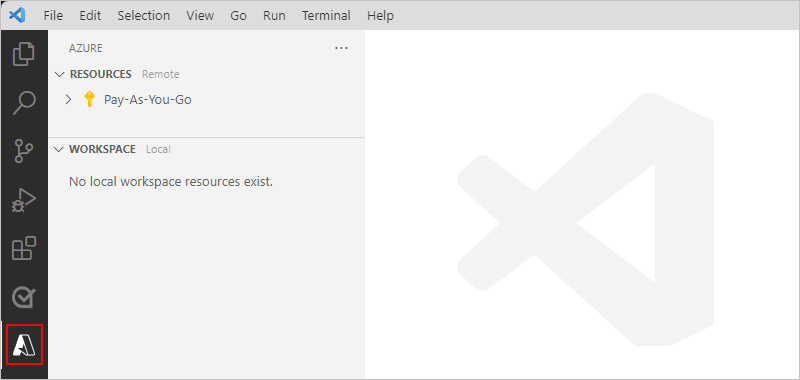
Na pasku narzędzi sekcji Obszar roboczy z menu Azure Logic Apps wybierz pozycję Eksportuj aplikację logiki.
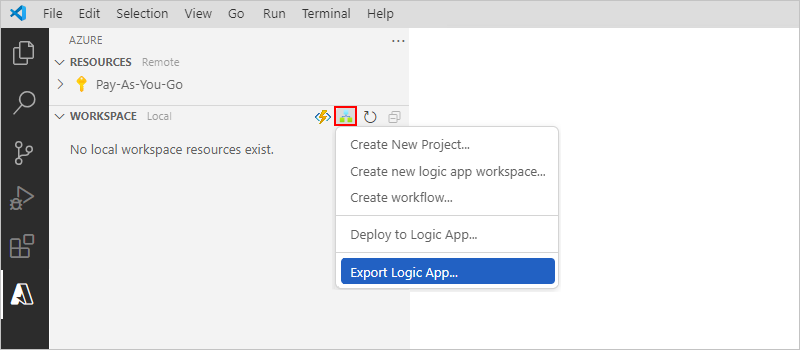
Po otworze karty Eksportuj wybierz subskrypcję platformy Azure i wystąpienie ISE, a następnie wybierz pozycję Dalej.
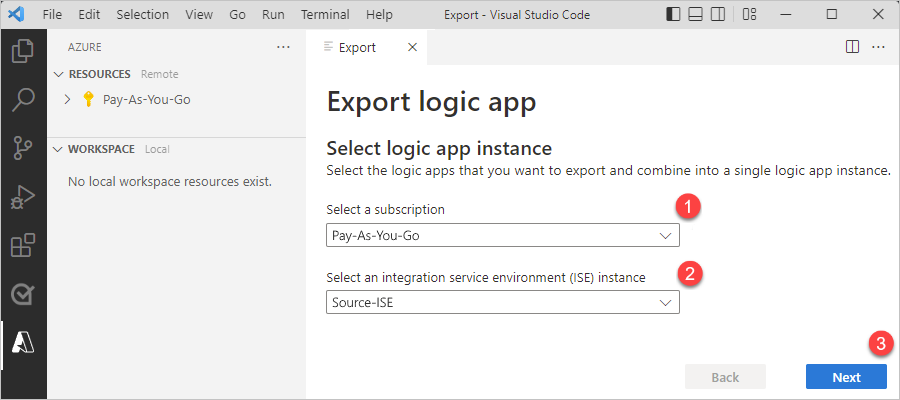
Wybierz aplikacje logiki do wyeksportowania. Każda wybrana aplikacja logiki jest wyświetlana na liście Wybrane aplikacje logiki po stronie. Kiedy skończysz, wybierz Dalej.
Napiwek
Możesz również wyszukać aplikacje logiki i filtrować według grupy zasobów.
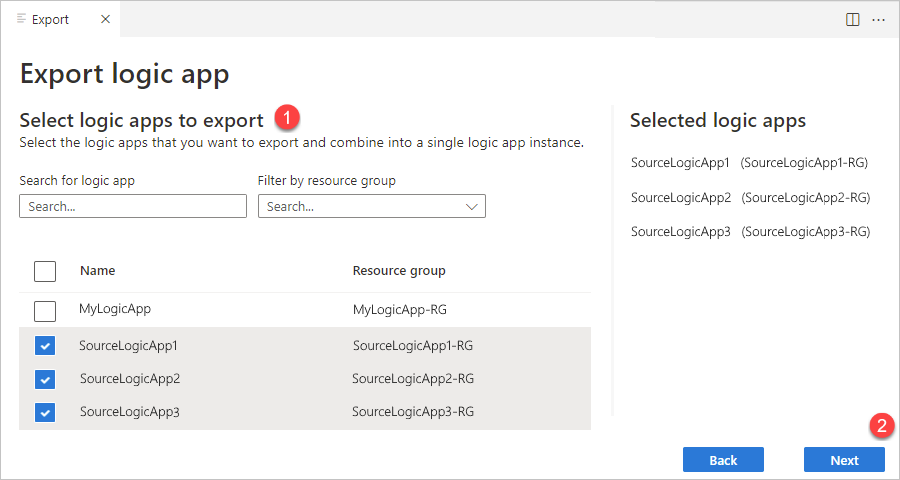
Narzędzie eksportu rozpoczyna sprawdzanie, czy wybrane aplikacje logiki kwalifikują się do eksportu.
Przeglądanie wyników walidacji eksportu
Po zakończeniu walidacji eksportu przejrzyj wyniki, rozwijając wpis dla każdej aplikacji logiki.
Aplikacje logiki, które mają błędy, nie kwalifikują się do eksportu. Należy usunąć te aplikacje logiki z listy eksportu do momentu ich naprawienia w źródle. Aby usunąć aplikację logiki z listy, wybierz pozycję Wstecz.
Na przykład element SourceLogicApp2 zawiera błąd i nie można go wyeksportować do czasu naprawienia:
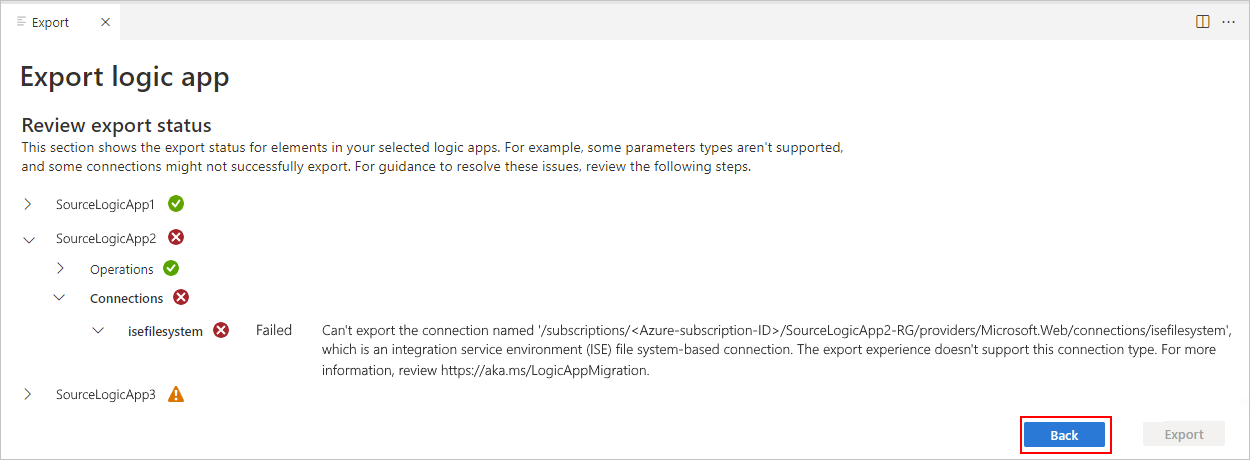
Aplikacje logiki, które przechodzą walidację z ostrzeżeniami lub bez ich używania, nadal kwalifikują się do eksportu. Aby kontynuować, wybierz pozycję Eksportuj, jeśli wszystkie aplikacje zweryfikowały poprawność, lub wybierz pozycję Eksportuj z ostrzeżeniami, jeśli aplikacje mają ostrzeżenia.
Na przykład aplikacja SourceLogicApp3 zawiera ostrzeżenie, ale nadal można kontynuować eksportowanie:
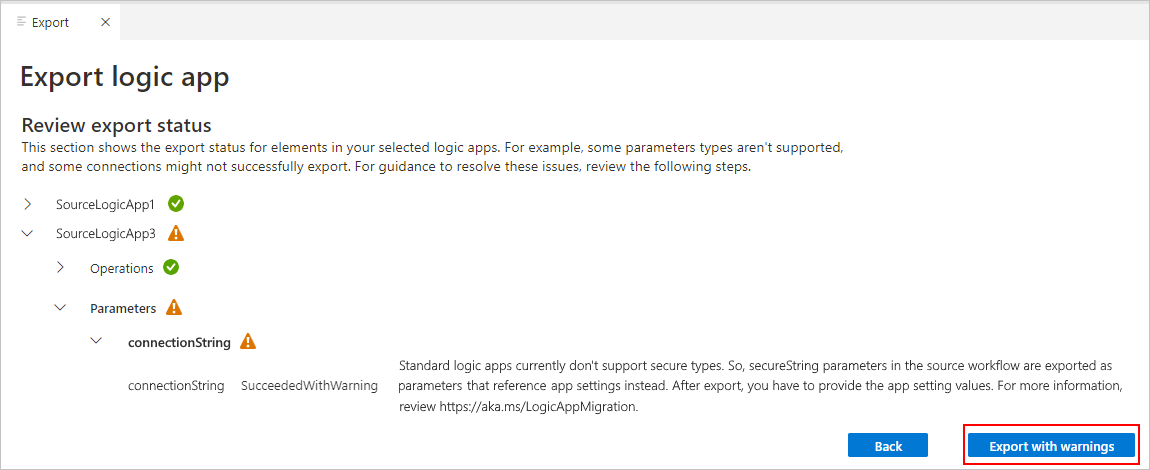
Poniższa tabela zawiera więcej informacji na temat każdej ikony i stanu walidacji:
Ikona walidacji Stan weryfikacji 
Weryfikacja elementu zakończyła się pomyślnie, więc eksportowanie może być kontynuowane bez problemów, aby rozwiązać ten problem. 
Walidacja elementu nie powiodła się, więc eksportowanie nie może kontynuować.
Wpis weryfikacji elementu, który zakończył się niepowodzeniem, zostanie automatycznie rozszerzony i zawiera informacje o niepowodzeniu walidacji.
Element przeszedł walidację z ostrzeżeniem, ale eksportowanie może kontynuować wymaganą rozdzielczość po wyeksportowaniu.
Wpis weryfikacji dla elementu z ostrzeżeniem jest automatycznie wyświetlany i zawiera informacje o ostrzeżeniu i wymaganym korygowaniu po wyeksportowaniu.Po pojawieniu się sekcji Zakończ eksportowanie w polu Lokalizacja eksportu przejdź do folderu lokalnego dla nowego projektu aplikacji logiki w warstwie Standardowa.
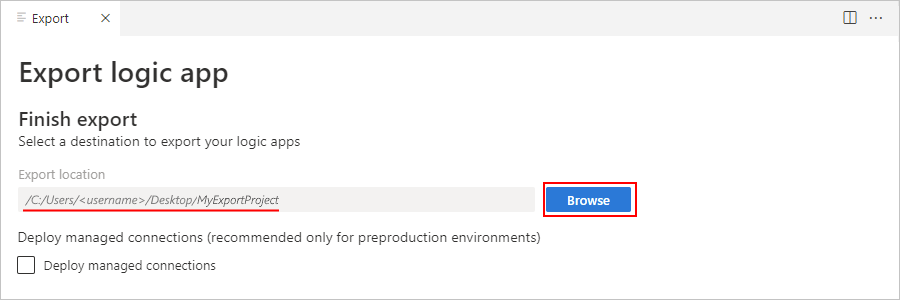
Jeśli przepływ pracy ma zarządzane połączenia, które chcesz wdrożyć, co jest zalecane tylko w przypadku środowisk nieprodukcyjnych, wybierz pozycję Wdróż połączenia zarządzane, co pokazuje istniejące grupy zasobów w ramach subskrypcji platformy Azure. Wybierz grupę zasobów, w której chcesz wdrożyć połączenia zarządzane.
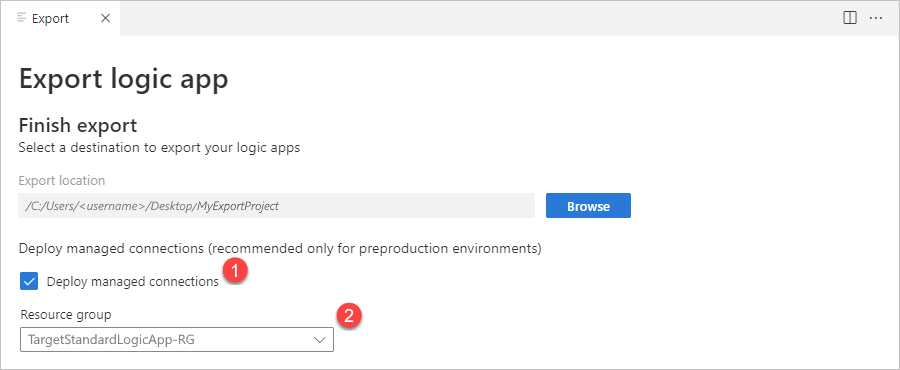
W obszarze Po wykonaniu kroków eksportowania przejrzyj wszystkie wymagane kroki po wyeksportowaniu, na przykład:
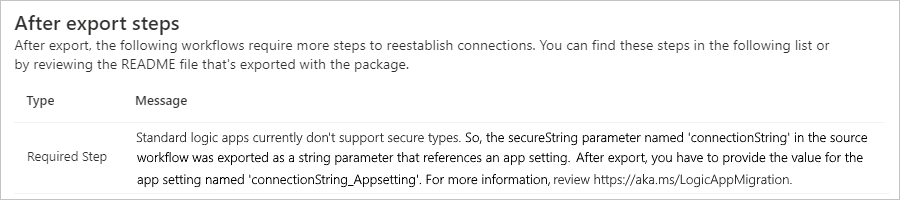
W zależności od scenariusza wybierz pozycję Eksportuj i zakończ lub Eksportuj z ostrzeżeniami i zakończ.
Narzędzie eksportu pobiera projekt do wybranej lokalizacji folderu, rozwija projekt w programie Visual Studio Code i wdraża wszystkie połączenia zarządzane, jeśli wybrano tę opcję.
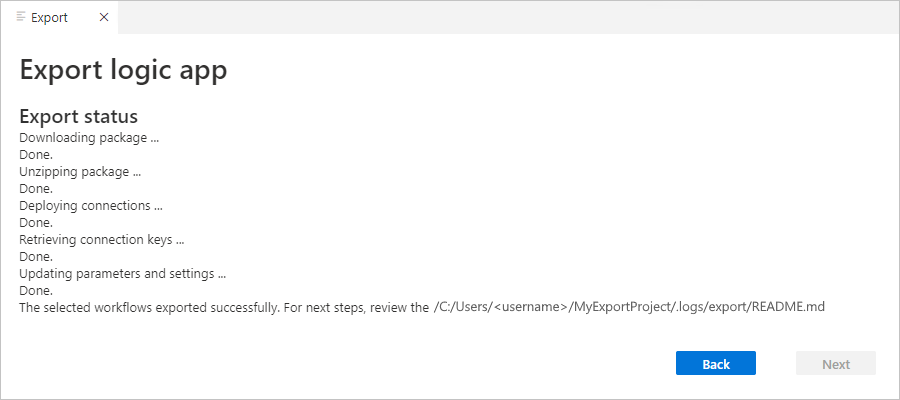
Po zakończeniu tego procesu program Visual Studio Code otworzy nowy obszar roboczy. Teraz możesz bezpiecznie zamknąć okno eksportu.
W projekcie aplikacji logiki w warstwie Standardowa otwórz i przejrzyj plik README.md dla wymaganych kroków po wyeksportowaniu.
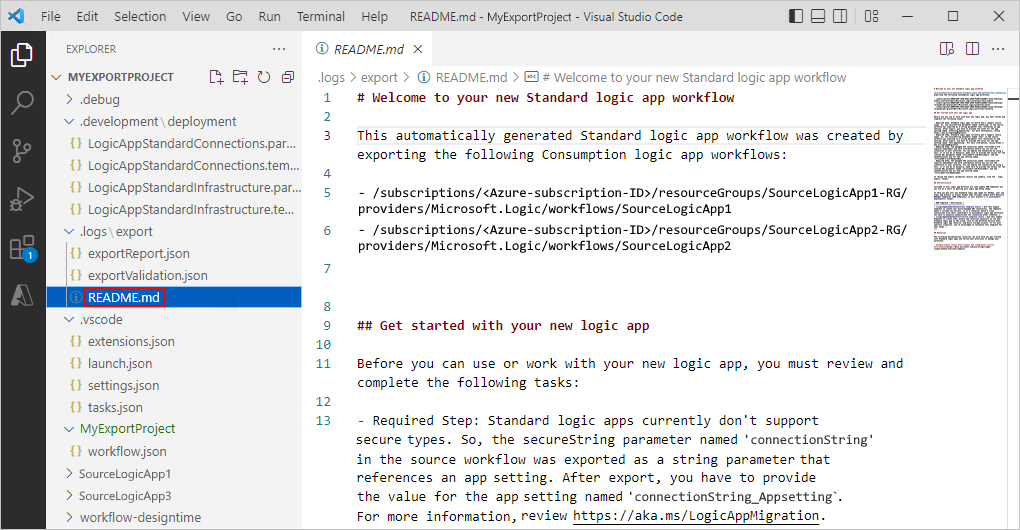
Kroki po wyeksportowania
Kroki rozwiązania problemu
Niektóre wyeksportowane przepływy pracy aplikacji logiki wymagają wykonania kroków korygowania po wyeksportowaniu na platformie Standardowa.
W projekcie aplikacji logiki w warstwie Standardowa otwórz plik README.md i przejrzyj kroki korygowania wyeksportowanych przepływów pracy. Narzędzie eksportu generuje plik README.md, który zawiera wszystkie wymagane kroki po wyeksportowaniu.
Przed wprowadzeniem jakichkolwiek zmian w przepływie pracy aplikacji logiki źródłowej upewnij się, że testujesz nowy zasób i przepływy pracy aplikacji logiki w warstwie Standardowa.
Akcje i ustawienia konta integracji
Jeśli eksportujesz akcje zależne od konta integracji, musisz ręcznie skonfigurować aplikację logiki w warstwie Standardowa za pomocą linku odwołania do konta integracji zawierającego wymagane artefakty. Aby uzyskać więcej informacji, zobacz Łączenie konta integracji z aplikacją logiki w warstwie Standardowa.
Jeśli masz konto integracji w warstwie Standardowa utworzone z poziomu środowiska ISE, możesz wyeksportować to konto integracji do istniejącego konta integracji Premium.
Akcje i ustawienia wsadowe
W przypadku eksportowania akcji, które używają akcji usługi Batch z wieloma konfiguracjami przechowywanymi na koncie integracji, należy ręcznie skonfigurować akcje usługi Batch z poprawnymi wartościami po wyeksportowaniu. Aby uzyskać więcej informacji, zobacz Wysyłanie, odbieranie i przetwarzanie wsadowe komunikatów w usłudze Azure Logic Apps.
Struktura folderów projektu
Po zakończeniu procesu eksportowania projekt aplikacji logiki w warstwie Standardowa zawiera nowe foldery i pliki wraz z większością innych w typowym projekcie aplikacji logiki w warstwie Standardowa.
W poniższej tabeli opisano te nowe foldery i pliki dodane przez proces eksportowania:
| Folder | Plik | opis |
|---|---|---|
| .development\deployment | LogicAppStandard Połączenie ions.parameters.json | Plik parametrów szablonu usługi Azure Resource Manager na potrzeby wdrażania łączników zarządzanych |
| LogicAppStandard Połączenie ions.template.json | Definicja szablonu usługi Azure Resource Manager na potrzeby wdrażania łączników zarządzanych | |
| LogicAppStandardInfrastructure.parameters.json | Plik parametrów szablonu usługi Azure Resource Manager na potrzeby wdrażania zasobu standardowej aplikacji logiki | |
| LogicAppStandardInfrastructure.template.json | Definicja szablonu usługi Azure Resource Manager na potrzeby wdrażania zasobu aplikacji logiki w warstwie Standardowa | |
| .logs\export | exportReport.json | Eksportowanie pliku pierwotnego podsumowania raportu zawierającego wszystkie kroki wymagane do korygowania po wyeksportowaniu |
| exportValidation.json | Plik pierwotny raportu weryfikacji zawierający wyniki walidacji dla każdej wyeksportowanych aplikacji logiki. | |
| README.md | Plik Markdown z podsumowaniem wyników eksportu, w tym utworzonymi aplikacjami logiki i wszystkimi wymaganymi kolejnymi krokami. |